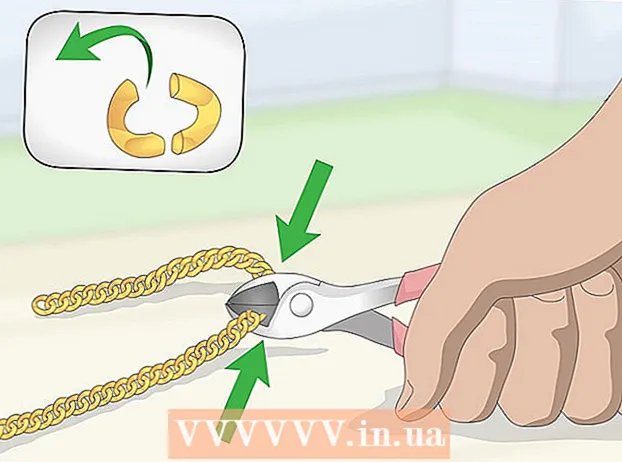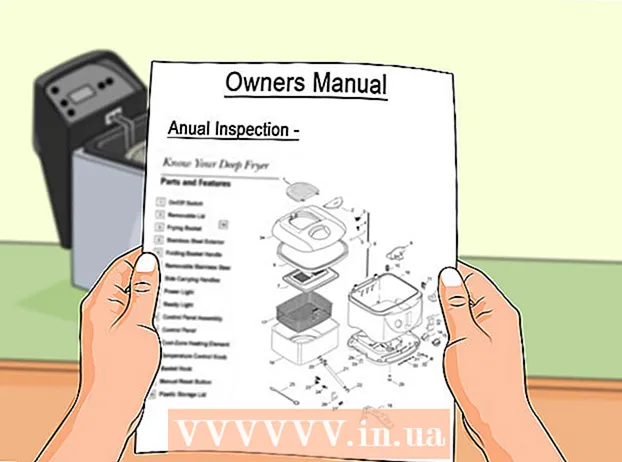Autor:
Tamara Smith
Data Creației:
19 Ianuarie 2021
Data Actualizării:
1 Iulie 2024

Conţinut
În acest articol, vă vom arăta cum să deschideți utilitarul Terminal pe un computer Mac. Terminalul vă permite să vizualizați și să reglați setările sistemului de operare folosind comenzi text.
A calca
Metoda 1 din 2: Cu Finder
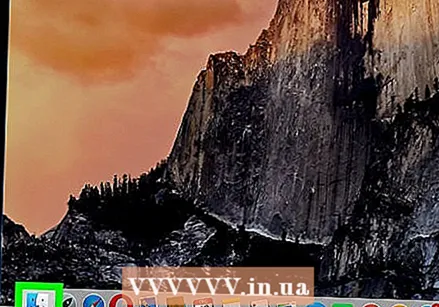 Faceți clic pe pictograma Finder din doc. Puteți recunoaște Finder după pictograma pătrată cu un smiley în două nuanțe de albastru.
Faceți clic pe pictograma Finder din doc. Puteți recunoaște Finder după pictograma pătrată cu un smiley în două nuanțe de albastru. - De asemenea, puteți deschide Finder făcând clic pe desktop.
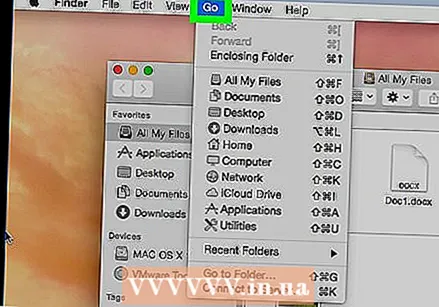 Click pe Merge în bara de meniu. Aceasta se află în partea de sus a ecranului.
Click pe Merge în bara de meniu. Aceasta se află în partea de sus a ecranului. 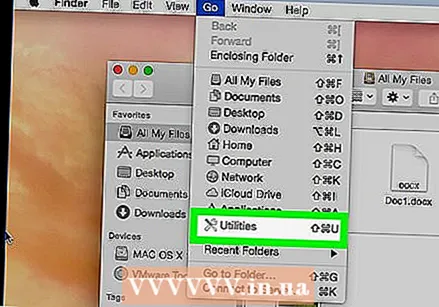 Click pe Utilități.
Click pe Utilități.- De asemenea, puteți utiliza combinația de taste ⇧ Shift+⌘+TU utilizare.
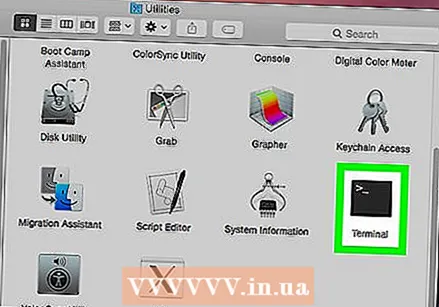 Derulați în jos și faceți dublu clic Terminal în fereastra „Instrumente”. Acum se va deschide o fereastră Terminal.
Derulați în jos și faceți dublu clic Terminal în fereastra „Instrumente”. Acum se va deschide o fereastră Terminal.
Metoda 2 din 2: Cu Spotlight
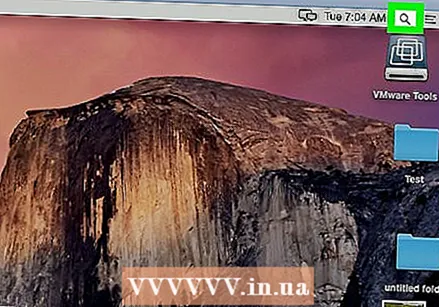 Faceți clic pe pictograma Spotlight. Aceasta este lupa din colțul din dreapta sus al ecranului.
Faceți clic pe pictograma Spotlight. Aceasta este lupa din colțul din dreapta sus al ecranului. - De asemenea, puteți apăsa ⌘+spaţiu.
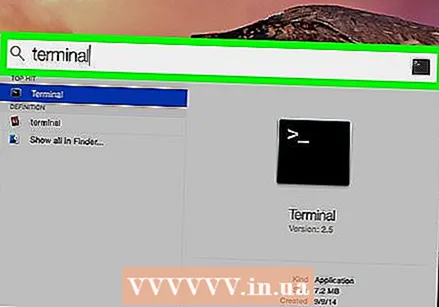 Începe să tastezi Terminal în caseta de căutare. Continuați să tastați până când vedeți că apare pictograma Terminal.
Începe să tastezi Terminal în caseta de căutare. Continuați să tastați până când vedeți că apare pictograma Terminal. 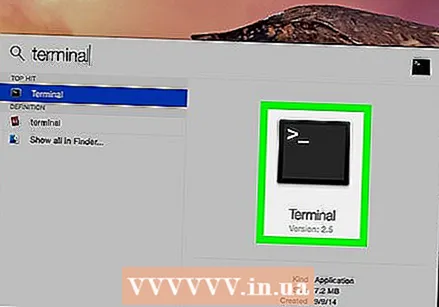 Faceți dublu clic pe Terminal. O fereastră Terminal se va deschide acum.
Faceți dublu clic pe Terminal. O fereastră Terminal se va deschide acum.